Bemærk!: Denne artikel er tjent sit formål, og fjernes snart. For at forhindre meddelelser om "Siden blev ikke fundet", fjerner vi de links, som vi kender til. Hvis du har oprettet links til denne side, skal du fjerne dem og sammen vi internettet tilsluttet.
Office Online udvider Microsoft Office-oplevelsen til webbrowseren, hvor du kan arbejde med dokumenter direkte på det SharePoint-websted, hvor dokumentet er gemt.
Bemærk!: Office til internettet var tidligere kendt som Office Online. I en lokal installation af SharePoint 2010 bibeholdes det tidligere navn.
Office Online fungerer i de mest almindelige browsere og understøttes officielt i Windows Internet Explorer 7 og senere, Chrome, Safari 4 og senere til Mac og Firefox 3.5 og senere til Windows, Mac og Linux.
Integrere problemfrit med Office
Du bruger Microsoft Office til at oprette dokumenter, der indeholder oplysninger, til at nedfælde dine ideer og til at hjælpe dig og dine kolleger med at træffe beslutninger. Du gemmer disse dokumenter på computeren, på en flytbar lagringsenhed eller på en server. Office Online udgør en ny måde at gemme dokumenter på, så de kan blive vist og også redigeret i browseren. Ved at bruge Office Online bliver et websted en ny lagringsenhed for Office-dokumenter – en lagringsenhed, der gør det nemt at få adgang til og dele dine dokumenter.
I Microsoft Office 2010-programmer (Word, Excel, PowerPoint og OneNote) kan du begynde at bruge Office Online ved at gemme dine dokumenter i dit SharePoint-bibliotek.
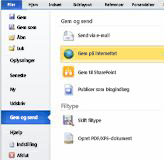
Nu er dit dokument klar til at blive vist og redigeret i browseren eller blive genåbnet i Office.
Bemærk!: Det er ikke nødvendigt at oprette dokumenter i Office 2010 åbnes i Office Online. Hvis du vil opnå den bedste kompatibilitet, skal du bruge Office 2003 eller senere, eller du kan bruge Office til Mac 2008 version 12.2.9 eller Office til Mac 2011. Hvis du bruger Office 2003, skal du installere den nyeste servicepakke og gemme dokumenter på din computer i Office Open XML-filformatet (f. eks.. docx-,. xlsx-eller pptx-filer). Overfør derefter dokumentet til et SharePoint-websted, hvor Office Web Apps er konfigureret.
Gennemse dokumenter
Med Office Online er dine dokumenter som websider, fordi de gemmes på et websted og vises i browseren. Hvis du vil have vist dokumentet, skal du klikke på det. Hvis du vil dele det med andre, skal du sende et link.
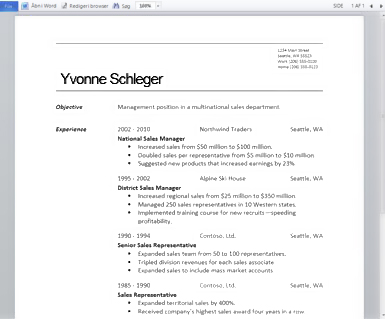
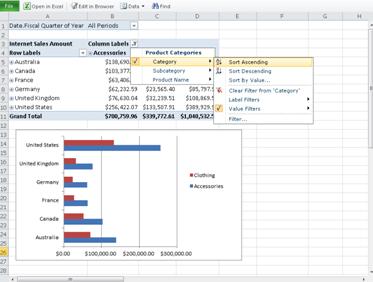
Det betyder ikke noget, om din version af Office er den samme som dine venners eller kollegers. Det er ikke nødvendigt at hente en fremviser. Dokumenterne ser ens ud i browseren og i Office-programmerne.
Redigere på farten
Ud over visning af dokumenter giver Office Online dig også mulighed for at redigere et dokuments indhold i browseren.
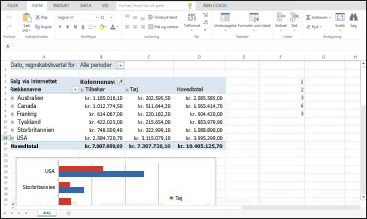
Browserbaseret redigering er udviklet til de situationer, hvor du vil omskrive tekst, angive data, tilføje en slide eller skrive nogle noter. Hvis du allerede får vist dokumentet, skal du klikke på Rediger i browser i Office Online, foretage dine ændringer, og du er færdig. I de fleste tilfælde gemmes dine opdateringer automatisk (klik på Gem i Word Web App).
Medforfatter i realtid i Excel Online og OneNote Online
I Excel Online og OneNote Online kan du arbejde sammen med andre i det samme dokument og på samme tid.
Det er ofte en gruppe aktivitet at sætte et dokument sammen eller indsamle oplysninger. For eksempel kan du bruge Excel Online til at indsamle oplysninger på en struktureret måde eller være en gratis form for OneNote Online. Filen gemmes på en central placering, hvor alle, der har brug for at få adgang til den, har adgang til den. Der er ingen vente på, at en person slutter med filen, før den næste person kan komme i gang. Der er ikke nogen e-mail-flere kopier, der senere skal afstemmes.
Der er ingen speciel kommando til samarbejde i realtid. Du skal blot redigere filen i Office Online samtidig med dine kolleger.
Problemfri overgang til Office
Nogle gange vil du ændre de væsentlige ændringer, der kræver funktions tunge Office-programmer til stationære computere. I disse situationer kan du problemfrit overføre til det tilsvarende Office-program på computeren direkte fra Office Online. Hvis du har et dokument åbent i Office Online, skal du klikke på kommandoen Åbn for at åbne filen direkte fra browseren i det Office-program, der er installeret på computeren. Når du er færdig, skal du klikke på Gem i Office-programmet, hvorefter filen er gemt på serveren (i OneNote-programmet på computeren dine ændringer gemmes automatisk på serveren).
Bemærk!: Du kan åbne dokumenter direkte fra browseren i et Office-computerprogram i Firefox, Internet Explorer (Windows) og Safari (Mac). I Windows skal du også bruge Office 2003 eller senere sammen med Internet Explorer eller Office 2010 sammen med Firefox for at bruge funktionen. OneNote Online kræver OneNote 2010, for at funktionen kan bruges. På Mac kræver denne funktion Microsoft Office til Mac 2008 version 12.2.9 eller Office til Mac 2011, og OneNote-computerprogrammet er ikke tilgængeligt.










